Windows11/10で起動順序を変更する方法
PCが起動すると、最初にロードされるのは UEFIファームウェア(UEFI Firmware)またはBIOSです。これには、 Windows(Windows)の起動に使用するハードウェアのオプションも含まれる多くのことが行われます。USBドライブまたは外付けドライブから起動する場合は、Windows11 Windows 11/10で起動順序を変更する必要があります。通常のデフォルトは、PCに接続されている最初のハードドライブに設定されています。
Windows 11/10より前は、PCを再起動し、キーボードのF2やDELなどの一意のキーを押してBIOSに入るだけで可能でした。Windows 10では、Microsoftは、多くのことを実行できる回復システムを組み込んでいます。オプションの1つは、BIOSを起動して、キーを押すのを忘れた場合に備えてBIOSを起動することです。
このガイドでは、Windows 11/10ファームウェア設定(UEFI/BIOS)を起動し、起動順序を簡単に変更する方法を示します。
Windows11/10での起動順序の変更
Windows 10リカバリシステム(Recovery System)を使用すると、OSからUEFI / BIOS設定にアクセスして、起動順序を変更できます。USBドライブまたはDVDドライブ(DVD Drive)からの起動を選択できます。これは、 ISO(ISO)を使用した新規インストールまたはアップグレード時に役立ちます。

Windows 11ユーザーは、Win+ISettings > System Recoveryを開き、[高度なスタートアップ(Advanced Startup)]に対して[今すぐ再起動(Restart)]ボタンをクリックする必要があります。
Windows 10ユーザーの場合は、Settings > UpdateとSecurity > Recovery Advanced Startup[今すぐ再起動(Restart now)]をクリックします。
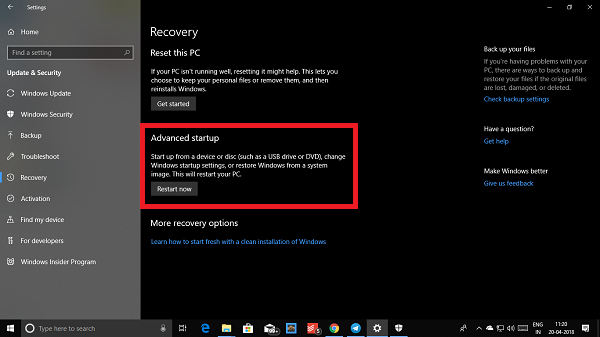
この機能により、次のことが可能になります。
- (Boot Windows)デバイスまたはディスク(USBドライブやDVDなど)から(DVD)Windowsを起動します。
- PCのファームウェア設定を変更します。
- Windowsの起動設定を構成します。
- システムイメージ(System Image)からWindowsを復元します。
[今すぐ再起動(Restart Now)]をクリックすると、PCが再起動し、これらすべての詳細オプション(Advanced Options)が表示されます。をクリックし(Click)、これらのオプションが表示されるまで待ちます。Select Troubleshoot > Advanced オプション](Options)を選択します。この画面には、システムの復元(System Restore)、スタートアップ(Startup)の修復、前のバージョンに戻る、コマンドプロンプト(Command Prompt)、システムイメージの回復(System Image Recovery)、UEFIファームウェア設定(UEFI Firmware Settings)などのオプションが表示されます。

UEFIファームウェア設定(UEFI Firmware Settings)を選択 すると、PCを再起動できます。コンピュータが起動すると、ファームウェア(Firmware)設定に移動します。
- ブートタブに切り替えます。
- ここに、接続されているハードドライブ、CD/DVD ROM、およびUSBドライブ(存在する場合)を一覧表示する(USB)ブート優先度(Boot Priority)が表示されます。
- キーボードの矢印キーまたは+&–を使用して、順序を変更できます。
- 保存して終了。
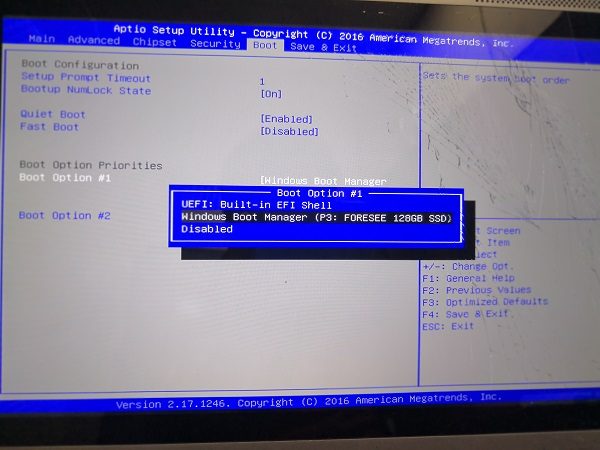
これで、起動すると、 BIOS(BIOS)または UEFIファームウェア設定(UEFI Firmware Settings)で設定した順序に従います。
これは、 Windows(Windows) 11/10インストール(Installation)ファイルが含まれているDVDドライブから起動する場合、またはセカンダリハードディスクに別のWindowsがインストールされている場合に非常に便利です。(Windows)
注:(Note:)Bluetoothキーボードを使用している場合、ここでは機能しないようです。オプションをナビゲートおよび変更するには、ハードワイヤードキーボードが必要になります。また、タッチも機能しません。
読む(Read):時間を変更して、Windowsのオペレーティングシステム(Change Time to display the list of operating systems)とリカバリオプションのリストを表示します。
Related posts
Fast Startupとは何ですか、それを有効または無効にする方法Windows 10
Windows 11/10にIPv4上Start PXEを修正する方法
System System Windows 11/10ではありません
Windows 11/10でSecure Bootを無効にする方法
MSCONFIGのMSCONFIGのBoot Advanced Options
Windows 10のShutdown and Startup Logをチェックする方法
Windows 10にBoot or Startup Time測定するフリーソフト
Windows 10のWindows.edb fileとは何ですか
Microsoft Intune同期していませんか? Force Intune Windows 11/10で同期する
Taskbar通知がWindows 10に表示されていません
Windows 10にTrusted Siteを追加する方法
Windows 10コンピュータのデフォルトWebcamを変更する方法
Mail and Calendar app freezes、Windows 11/10でクラッシュしていないかどうか
Charmap and Eudcedit Windows 10の組み込みツールの使い方
PPS fileとは何ですか? PPSからPDFをWindows 11/10に変換する方法
Reaction TimeのReaction Timeの測定方法
Group Policy EditorをWindows 10 Home Editionに追加する方法
Fix Crypt32.dllが見つからない、またはWindows 11/10にエラーがありません
Windows 11/10にRadar Chartを作成する方法
CPUはWindows 11/10のフルspeed or capacityで実行されていません
